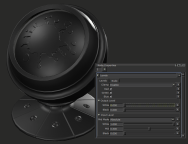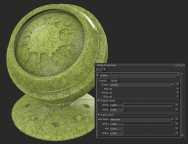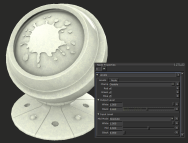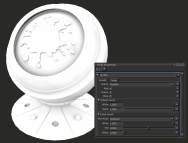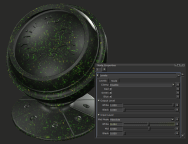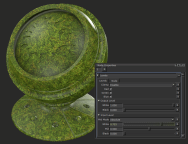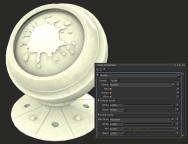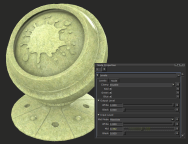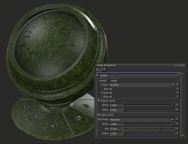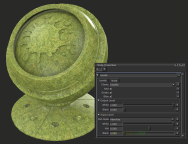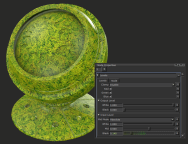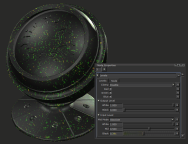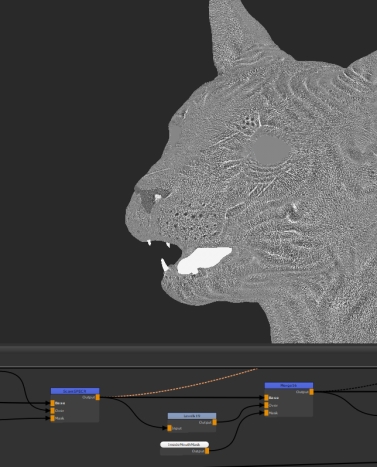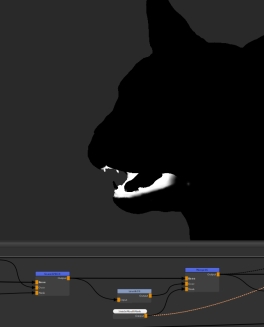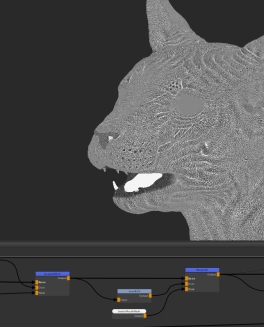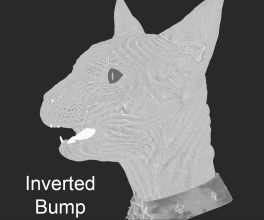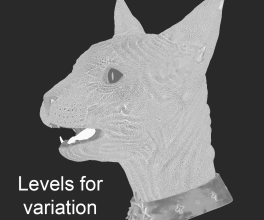Levels 마디
접속하다: Nodes> Filter > Levels
그만큼 Levels node는 기존 이미지 색상 정보를 가져 와서 입력 레벨 (색상 양)을 지정된 출력으로 다시 매핑합니다. 입력 및 출력의 흰색과 검은 색 양을 조작하면 텍스처의 밝기를 효과적으로 조작 할 수 있습니다.
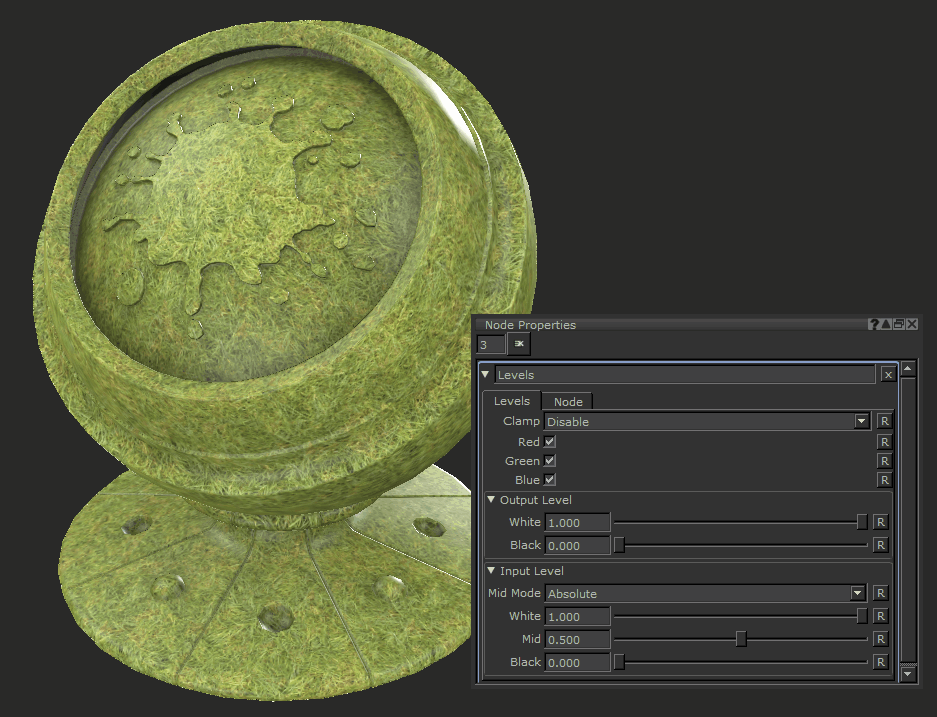
ㅏ Levels 타일 이미지에 사용되는 노드 Input LevelWhite 1.0 및 0.4의 값이 사용됩니다.
그만큼 Levels 노드는 종종 텍스처를 들어 올리거나 어둡게하는 등 작은 색상 보정을 추가하는 데 사용되지만 마스크를 만들 때 매우 중요합니다. 타일 텍스처, 투영 또는 프로젝트의 다른 요소를 조작하여 Levels 노드는 이미지를 최대한 활용할 수 있도록 도와줍니다. 미묘한 변화뿐만 아니라 큰 변화를 일으키고 완전히 다른 것을 얻을 수 있습니다.
그만큼 Levels 예를 들어 파란색 또는 녹색을 변경하지 않고 이미지에서 빨간색 채널 만 어둡게하려면 노드에 단색 채널을 변경하는 옵션도 있습니다.
Levels 노드 입력
Input -노드와 텍스처를 정의합니다 Levels 노드가 영향을 미칩니다.
Levels 노드 속성
|
Clamp 드롭 다운 목록 |
그만큼 Clamp 드롭 다운을 사용하면 1보다 크고 0보다 작은 값을 클램핑 할 수 있습니다. 클램프는 기본적으로 비활성화되어 있지만 다음과 같이 변경할 수 있습니다. Clamp Output Values또는 Clamp LDR ( 당신이 예측할 수없는 결과가있는 경우 Merge 나중에 노드 트리에서 노드를 사용하거나 올바르게 작동하지 않는 마스크 레벨을 변경하면 클램핑으로 해결할 수 있습니다. |
|
Red, Green, Blue 확인란 |
알려줍니다 Levels 입력의 색상 채널을 조정할 노드. 기본적으로 빨강, 녹색 및 파랑 채널이 선택됩니다. |
출력 레벨
|
White 텍스트 필드, 슬라이더 |
출력의 화이트 레벨에 음 또는 양의 게인을 적용합니다.
기본값은 1입니다. 슬라이더는 최대 1이지만 텍스트 필드에 입력하여 슬라이더를 늘릴 수 있습니다. |
||||||
|
Black 텍스트 필드, 슬라이더 |
출력의 블랙 레벨에 음 또는 양의 게인을 적용합니다.
기본값은 0입니다. 슬라이더는 최대 1이지만 텍스트 필드에 입력하여 슬라이더를 늘릴 수 있습니다. |
입력 레벨
|
Mid Mode 드롭 다운 목록 |
변경 Black 과 White 중급 레벨 Absolute 0과 1의 컬러 데이터 또는 Relative 제공하는 흑백 값으로 예를 들어 White입력 레벨은 1.0이며 Black 입력 레벨은 0.2이며 Midpoint 0.5의 정의 : 에 Absolute 모드의 중간 점은 0.5입니다. 에 Relative 모드에서 중간 점은 0.6입니다. |
||||||
|
White 텍스트 필드, 슬라이더 |
변경 White 값은 입력 값이 순수한 흰색을 재정의합니다. 감소 White 값은 밝은 값을 흰색에 가깝게 밀고, 순수한 흰색 영역을 넓게하여 정보를 잃을 수 있습니다.
기본값은 1입니다. |
||||||
|
Mid 텍스트 필드, 슬라이더 |
변경 Mid 값은 텍스처에서 중간 회색을 재정의합니다. 이 값을 낮추면 전체 텍스처가 밝아지고 높을수록 텍스처가 어두워집니다.
기본값은 0.5입니다. |
||||||
|
Black 텍스트 필드, 슬라이더 |
변경 Black 값은 입력 값이 순수한 검정색인지 재정의합니다. 위로 올리면 어두운 값이 검은 색에 가까워 지므로 순수한 검은 색 영역이 넓어 정보가 손실 될 수 있습니다.
기본값은 0입니다. |
Levels 노드 워크 플로우 예
텍스처 그레이딩 Levels
입력 레벨 조정 White 과 Black 위아래로 텍스처에 대비를 쉽게 추가 할 수 있습니다. 달리 Contrast 노드를 사용하면 어둡거나 밝은 값을 미세하게 조정할 수 있습니다.
다른 소스 (예 : 현장 사진 참조)의 이미지와 일치해야하는 이미지 리소스를 가져온 경우 Levels 노드는 두 개의 이미지 또는 프로젝션을 함께 사용할 수있는 좋은 방법입니다. 그만큼 Levels 노드는 또한 HSV 노드와 함께 사용하여 Saturation Scale 과 Hue Shift 최종 색상 조정을 위해.
레벨이있는 보조지도 만들기
레벨은 다른 채널에서 채널을 만들 때 특히 유용합니다.

가지고있는 자산 Color 과 Bump 채널이 이미 질감되었습니다. 여기서 우리는 사용하고 있습니다 Levels 마스크의 다른 부분의 값을 조정하기 위해 마스크가 다른 노드.
피부의 융기는 Specular Roughness 세부 정보가 정렬되도록 채널을 만듭니다.
다른 채널에서 채널을 만드는 방법을 자세히 살펴 보겠습니다.
| 1. | 반전 Bump 채널은 더 가벼워지는 영역을 제공하므로 더 거칠어집니다. |
| 2. | 거기에서 당신은 사용할 수 있습니다 Levels 모델의 다른 부분에 다른 등급을 적용하는 노드. |
| 3. | 입 안쪽, 코 및 눈 주위가 더 습하게 보이도록하기 위해 마스크를 만들고 레벨 노드를 사용하면 더 어두운 등급을 매길 수있어 반사도가 더 강해집니다. |
먼저 입을 편집합시다. 기본 텍스처는 다음과 같습니다.
위 이미지에서 볼 수 있듯이 Levels 노드를 입 안쪽을 어둡게하여 스페 큘러를 더 세게 만듭니다.
또한 메쉬의 어느 부분을 정의해야합니까? Levels 노드가 영향을 미칩니다. 그런 다음 입 안쪽의 마스크를 Merge 해당 영역을 더 어둡게 만드는 노드 :
|
마스크. |
입에 고립 된 전반적인 효과. |
이것은 사용하는 좋은 방법입니다 Levels 텍스처의 부분에 편집을 추가하는 노드. 여러개 사용할 수 있습니다 Levels 한 맵을 다른 맵으로 변경하여 텍스처에 일련의 변경을가합니다. 아래 이미지는 프로세스를 분류합니다.
이것은 당신이 최종을 사용할 수 있음을 보여줍니다 Levels 더 많은 대비를 추가하거나 맵의 전체 균형을 맞추는 데 도움이됩니다.
실험 Input Level 슬라이더를 사용하면 대비를 추가하고 Specular Roughness 채널. 대부분의 노드와 마찬가지로 원하는 결과를 얻을 때까지 다른 값을 시도합니다.
관련 노드
도움이되지 않은 죄송합니다
왜 도움이되지 않습니까? (해당되는 모든 것을 체크하세요)
의견을 보내 주셔서 감사합니다.
찾고있는 것을 찾을 수 없거나 워크 플로에 대한 질문이있는 경우 시도해보십시오 파운드리 지원.
학습 내용을 개선 할 수있는 방법에 대한 의견이 있으시면 아래 버튼을 사용하여 설명서 팀에 이메일을 보내십시오.
의견을 보내 주셔서 감사합니다.